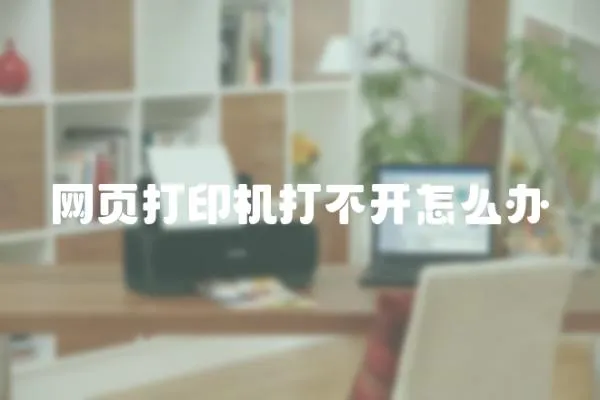惠普打印機配置方法不限于特定型號,不同的產品可能會有不同的配置方案。但是,一般來說,以下步驟適用于大多數惠普打印機。

第一步:安裝驅動程序在使用惠普打印機之前,需要將其驅動程序安裝到您的計算機上。您可以前往惠普官方網站,下載最新的驅動程序或者使用隨附的光盤安裝驅動程序。在安裝過程中,您需要根據操作向導提示進行操作,最后重啟計算機。
第二步:連接打印機使用USB線或者Wi-Fi連接,將惠普打印機連接到計算機上。如果您使用的是USB線,請將其插入計算機上的USB接口,并將另一端插到打印機的USB接口上。如果您使用的是Wi-Fi連接,請在打印機和計算機之間建立Wi-Fi連接,并確保兩者在同一個網絡下。
第三步:添加打印機在連接好惠普打印機后,您需要將其添加到計算機中。在Windows操作系統中,可通過以下步驟添加打印機:
1. 打開“控制面板”,選擇“設備和打印機”。2. 點擊“添加打印機”。3. 按照操作向導提示完成打印機的添加。
在Mac操作系統中,可通過以下步驟添加打印機:
1. 點擊“系統偏好設置”,選擇“打印機和掃描儀”。2. 點擊“+”號添加打印機。3. 按照操作向導提示完成打印機的添加。
第四步:設置打印機屬性在這一步中,你可以設置你的打印機屬性,例如紙張大小和類型、打印質量、縮放比例等。可以通過以下步驟設置打印機屬性:
1. 打開“控制面板”。2. 選擇“設備和打印機”,找到所安裝的打印機。3. 右鍵單擊打印機,選擇“屬性”。4. 在屬性對話框中,可以設置紙張大小和類型、打印質量、縮放比例等。
以上是惠普打印機的一些配置方法,您可以按照上述步驟進行操作,以便您更好地使用您的惠普打印機。